
| Aeronautica | Comunicatii | Drept | Informatica | Nutritie | Sociologie |
| Tehnica mecanica |
Windows
|
|
Qdidactic » stiinta & tehnica » informatica » windows Elementele unei ferestre Windows |
Elementele unei ferestre Windows
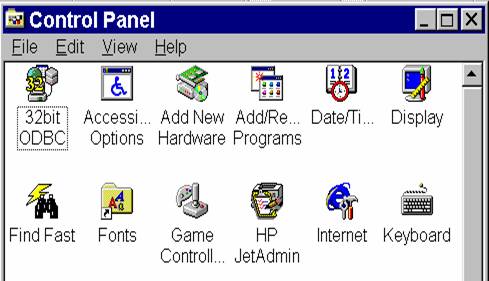
![]()
![]()
![]()
![]()
![]()
|
|
|
|
|
|
|
|
|
|
|
|
1Chenarul-delimiteaza suprafata unei ferestre.
-pentru modificarea dimensiunilor unei ferestre se procedeaza astfel:
![]() - se pozitioneaza
cursorul mouse pe una din laturile chenarului si se asteapta transformare lui
in dubla sageata , dupa care, tinand apasat butonul mouse se
gliseaza latura respectiva,dupa care se elibereaza butonul mouse.
- se pozitioneaza
cursorul mouse pe una din laturile chenarului si se asteapta transformare lui
in dubla sageata , dupa care, tinand apasat butonul mouse se
gliseaza latura respectiva,dupa care se elibereaza butonul mouse.
-daca se doreste modificarea simultana a ambelor dimensiuni ale ferestrei (lungime +latime)se pozitioneaza cursorul intr-unul din colturile ferestrei si se procedeaza identic.
2.Bara de titlu-afiseaza numele fisierului ce ruleaza in fereastra,precum si numele aplicatiei ce a creat fisierul respectiv.In cazul in care fisierul nu are nume, in bara de titlu apare 'Untitled'.
In cazul in care se doreste deplasarea ferestrei intr-o alta zona a DESKTOP-ului se pozitioneaza cursorul in interiorul barei de titlu si tinand apasat butonul principal al mouse-lui se gliseaza intreaga fereastra intr-o alta locatie .
3.Bara de meniuri -contine comenzile ce pot fi aplicate ferestrei sau continutului ferestrei,grupate in 5 subdiviziuni:
| |
-FILE
-EDIT
-VIIEW
-TOOLS
-HELP
-fiecare comanda determina submeniuri verticale.
4.Bara de unelte (TOOLBAR)
-contine dubluri ale celor mai uzuale comenzi sub forma unor butoane.
-aceste comenzi exista si in meniuri.
5.Bara de defilare
-ofera posibilitatea afisarii intregului continut al unei ferestre in situatia in care dimensiunile ferestrei nu permit afisarea simultana a intregului continut.
-daca apar bare de defilare, inseamna ca mai exista ceva ce nu se vede pe ecran (deci ele nu apar in mod obligatoriu).
![]()
6.Butoanele de comanda
a)butonul de minimizare temporara a ferestrei si transformarea ei intr-un buton pe TASKBAR.
![]()
-aplicatia ce rula in aceasta
fereastra se gaseste in continuare in memoria de lucru a calculatorului iar
activarea ei se va face in mod obligatoriu numai prin actionarea butonului
corespunzator de pe TASKBAR.
![]()
b)butonul de maximizare
-are ca efect expandarea ferestrei pe intreaga suprafata a ecranului.
![]()
c)butonul de restaurare
-inlocuieste butonul de maximizare dupa ce fereastra a fost expandata.
![]() -actionarea sa are ca efect reducerea ferestrei la dimensiunile initiale ,inainte de expandare.
-actionarea sa are ca efect reducerea ferestrei la dimensiunile initiale ,inainte de expandare.
![]()
d)butonul de inchidere
-permite inchiderea definitiva atat a ferestrei cat si a aplicatiei ce rula in fereastra respectiva.
5. MENIUL PRINCIPAL
Programs
Documents => optiunea respectiva mai contine si alte suboptiuni (care la
Settings randul lor mai pot avea alte suboptiuni )
Find
Help
Run..
Shut Down
Programs = contine totalitatea aplicatiilor instalate pe calculator , permitand apelarea lor directa.
Documents = afiseaza ultimele 15 fisiere cu care a lucrat utilizatorul
Settings = permite accesul la tabloul de comanda al setarilor interne.
Find = activeaza functia de cautare a fisierelor sau a calculatoarelor daca se lucreaza in retea .
Help = ofera informatii despre modul de utilizare a sistemului de operare.
Run = permite lansarea in executie a diferitelor programe si aplicatii prin specificarea caii complete de acces ( cu mouse sau cu tastatura ).
Shut Down = se utilizeaza la inchiderea sau la resetarea calculatorului :
Shut Down the computer
Restart the computer
Restart the computer in MS-DOS mode
Close all programs and log on as a different user








